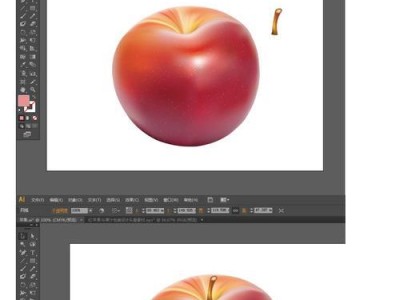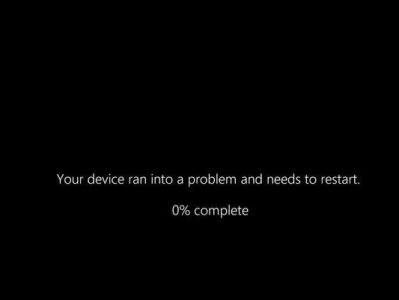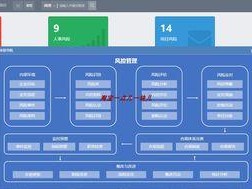亲爱的iPad用户们,你是否曾为如何查看连接到iPad的移动硬盘里的文件而烦恼呢?别急,今天就来给你揭秘这个小小的难题,让你轻松驾驭移动硬盘,享受文件带来的便捷!
一、无线连接,轻松共享
你知道吗,iPad虽然没有USB接口,但依然可以轻松连接无线移动硬盘。这里以爱国者的无线移动硬盘为例,教你怎么玩转它。
1. 下载软件:首先,你需要在苹果App Store里搜索“aigo”,然后下载安装“aigo WiFiDisk”这个免费软件。
2. 开启热点:每次使用时,打开你的无线移动硬盘,它会自动创建一个WiFi热点。
3. 连接热点:在iPad上找到这个热点,输入密码(默认是8个1),连接成功后,你就可以像使用移动硬盘一样浏览文件了。
4. 文件类型:这个无线移动硬盘支持查看Office文件、PDF、图片、音乐和MP4视频。不过,如果你想看rmvb和avi格式的视频,可能需要安装额外的播放器哦。
5. 速度限制:由于受限于WiFi速度,实际读写速度可能只有一秒一兆字节,但足够日常使用了。
二、有线连接,稳定高效
如果你有苹果的转USB设备,那么连接移动硬盘也不是问题。
1. 转USB设备:将转USB设备插入iPad,然后将移动硬盘连接到转USB设备上。
2. 文件管理:在iPad上打开“文件”应用,你会看到移动硬盘的盘符,点击它,就可以浏览文件了。
3. 注意事项:由于移动硬盘的供电较大,普通的iPad可能无法直接供电,所以建议使用带有电源的转USB设备。
三、第三方应用,拓展功能
除了系统自带的文件管理功能,你还可以通过第三方应用来查看移动硬盘的文件。
1. iFile:这是一个功能强大的文件管理器,支持查看、复制、移动、删除文件等操作。
2. iZip:这是一个压缩和解压缩工具,可以方便地查看和解压zip格式的文件。
3. FileBrowser:这是一个文件浏览器,支持查看、复制、移动、删除文件等操作,还可以连接网络存储设备。
四、注意事项
1. 文件格式:确保移动硬盘上的文件格式与iPad兼容,否则可能无法查看。
2. 文件大小:iPad的存储空间有限,如果移动硬盘上的文件太大,可能无法查看。
3. 安全风险:连接外部设备时,请注意安全风险,避免病毒和恶意软件的侵害。
4. 操作规范:在使用第三方应用时,请遵循操作规范,避免误操作导致数据丢失。
iPad查看移动硬盘的文件其实很简单,只要掌握正确的方法,你就可以轻松享受移动硬盘带来的便捷。快来试试吧,让你的iPad生活更加丰富多彩!